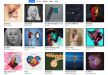
В “Айтюнс” вы можете приобретать и наслаждаться новинками мировой эстрады и кинематографа. Это настоящий рай для меломанов и любителей фильмов. Но для того чтобы получить доступ к контенту необходимо создать учетную запись в Apple. iTunes Store не будет работать, если вы не зарегистрируетесь.
Apple ID необходим также для пользования сервисом “Облако”, iMessage, магазином приложений. Аккаунт должен быть единым для всех ваших “яблочных” гаджетов.
В этой статье вы узнаете, как создается учетная запись Itunes и многое другое.
Как создать аккаунт в Apple
- Сперва запустите магазин приложений на своем “Айпаде” либо “Айфоне”.
- Затем в поиске найдите любую бесплатную программу, чтобы в дальнейшем скачать ее. Если вы планируете скачивать только приложения свободного распространения, вам не нужно будет привязывать карту к аккаунту, но в в случае необходимости ее добавить.
Как же проходит процесс регистрации Apple ID? Рядом с выбранной программой будет стоять значок загрузки. Нажмите на него для начала скачивания.
Fix ‘This Apple ID Has Not Yet Been Used in The iTunes Store’ Error
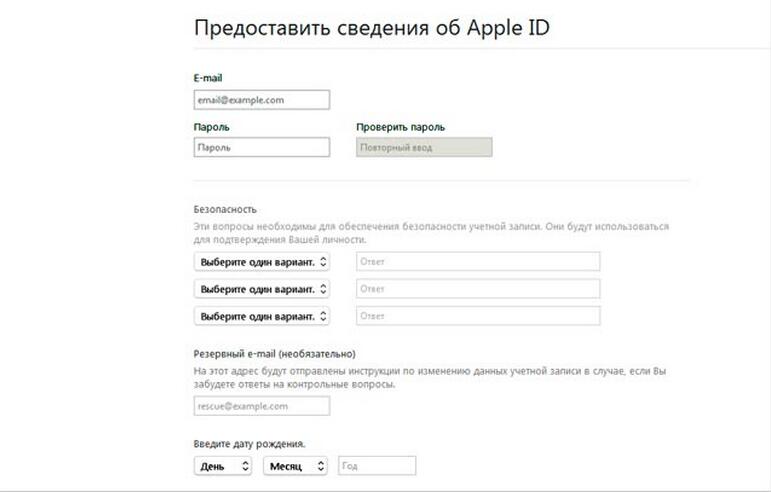
Всплывет окно, в котором вам напомнят, что необходимо создать ID номер.
- Выберите страну проживания, затем кликните на «Далее».
- Дайте свое согласие на то, что обязуетесь выполнять все условия и положения, предписанные корпорацией “Эппл”.
- Введите адрес своей электронной почты, которой пользуетесь регулярно, ведь в дальнейшем email будет вашим логином.
- Придумайте сложный секретный код, затем нажмите на «Далее». В идеале шифр должен состоять как из букв, так и из цифр. Общее количество знаков — от восьми.
- Обязательно настройте параметры безопасности. Выберите из списка три контрольных вопроса и ответьте на них. Не отвечайте запутанно, потому что в случае, если основной пароль будет забыт, с помощью ответов на эти вопросы можно восстановить аккаунт. Окошко для дополнительного электронного ящика можно оставить пустым.
- Нажмите на “Готово” и вы будете перенаправлены для совершения дальнейших действий.
- Заполняя данные о платежах, нажмите «Нет» в том случае, если в данный момент не хотите привязывать карточку к вашему аккаунту. В дальнейшем этот шаг можно изменить в настройках.
- Перейдите в свой почтовый ящик. Вы должны получить письмо от “Эппл” для подтверждения регистрации. Подтвердите ваш ID (логин как у электронного ящика). А затем введите секретный код.
Если вдруг послание не оказалось в папке “Входящие”, проверьте “Спам”.
Как зайти в “Айтюнс” на айфоне
- Запустите программу “Айтюнс”.
- В самом низу будет окошко для ввода логина и пароля от аккаунта. Вбиваете свои данные.
- Все, вход в систему осуществлен.
Сразу после входа вы будете перенаправлены в раздел с музыкой, книгами и прочим интересным контентом. Можно зайти в “Айтюнс” как со смартфона, так и с компьютера.
Настройка загрузки контента в iTunes Store iPhone
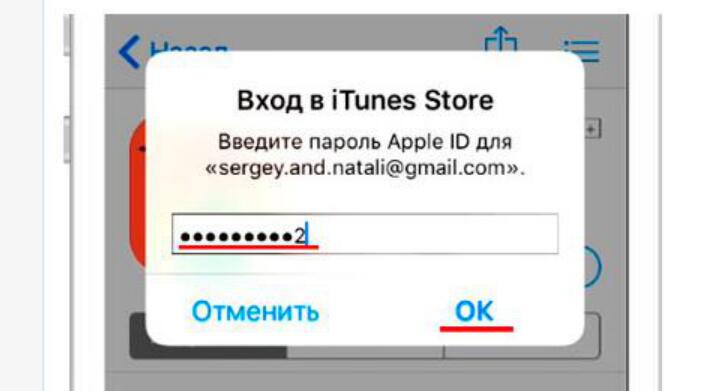
Заходим в “Айтюнс” на ПК
Скачайте самую последнюю версию приложения “Айтюнс” и установите его. Затем просто выполняйте следующие шаги.
Войдите в программу. Найдите окошко для ввода пароля и ID. Вбейте свои данные. Кликните по иконке iTunes Store.
В “Айтюнс” всегда можно отредактировать свою персональную информацию и способ оплаты, посмотреть какие приложения были скачаны ранее и так далее, ознакомиться с треками от лучших исполнителей и фильмами с именитыми актерами.
На «Макбуке» вход в систему осуществляется по такой же схеме.
Зайти в “Айтюнс”, как видите, можно с любого девайса.
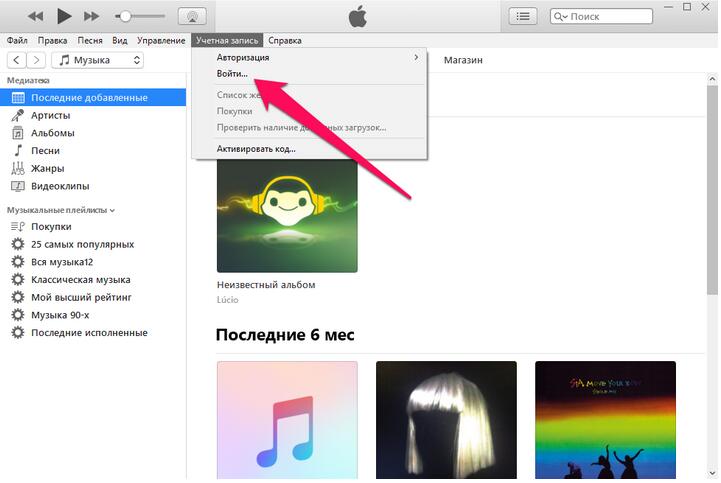
Приставка Apple TV
Имея такую приставку, вы получите доступ к огромному количеству музыкальных треков и видеоклипов. Основной плюс данного устройства в том, что оно подключается к телевизору, и вы можете наслаждаться качественными фильмами на большом экране.
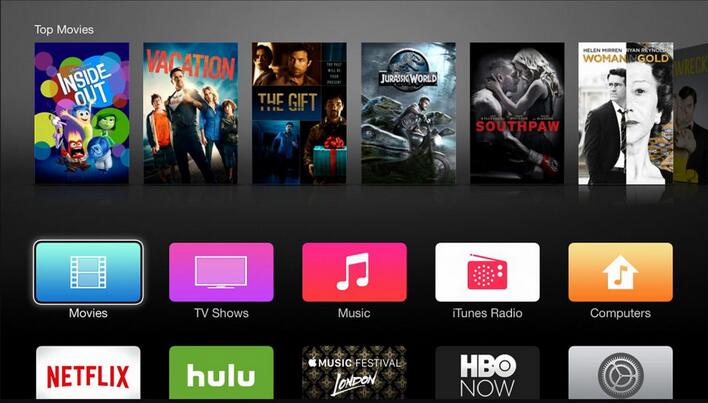
Как же войти в учетную запись?
- В главном окне перейдите к меню настроек, а оттуда — в раздел “Айтюнс” и магазин приложений.
- В окошко для ввода логина и пароля вбейте свои данные.
Вход в магазин приложений через “Айтюнс”
Многих волнует вопрос: как открыть App Store в iTunes ? Раньше это было возможно сделать, но компания внесла в приложение некоторые изменения. В обновленной версии “Айтюнс” для Windows и macOS вы не найдете магазин приложений. Отныне доступ к всевозможным программам возможен только через “Айфон” или “Айпад”.
Что делать, если забыли пароль
Как зайти в “Айтюнс”, когда пароль вылетел из головы? В случае, если с вами произошла такая ситуация, и вы временно лишились доступа к своему аккаунту, не паникуйте. Пароль можно легко и быстро восстановить. Как это сделать через через “Айтюнс”? Алгоритм прост.
Как вернуть доступ к своему ID, используя электронный ящик.
- Войдите на сайт iforgot.apple.com.
- Введите логин от своего аккаунта и нажмите “Далее”.
- Выберите способ подтверждения личности через электронную почту, затем кликните “Продолжить”.
- Спустя несколько минут вы получите письмо на email, из него вы узнаете как быть дальше.
Пароль также можно восстановить, если вы верно ответите на контрольные вопросы, которые были установлены при регистрации аккаунта.
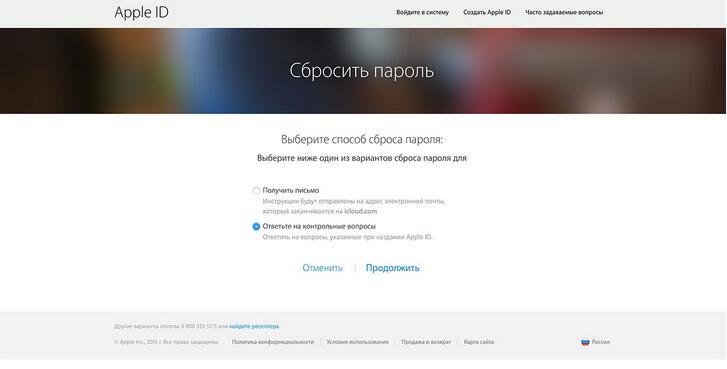
- Войдите на сайт iforgot.apple.com.
- Вбейте свой логин, после чего кликните на кнопку “Далее”.
- Найдите пункт «Ответ на контрольные вопросы», нажмите “Продолжить”.
- Вам нужно будет указать дату своего рождения. После чего дайте правильные ответы на вопросы и нажмите на “Продолжить”.
- Старый пароль будет сброшен. Придумайте новый секретный шифр.
Вот таким простым методом можно восстановить доступ к своему аккаунту в “Айтюнс”.
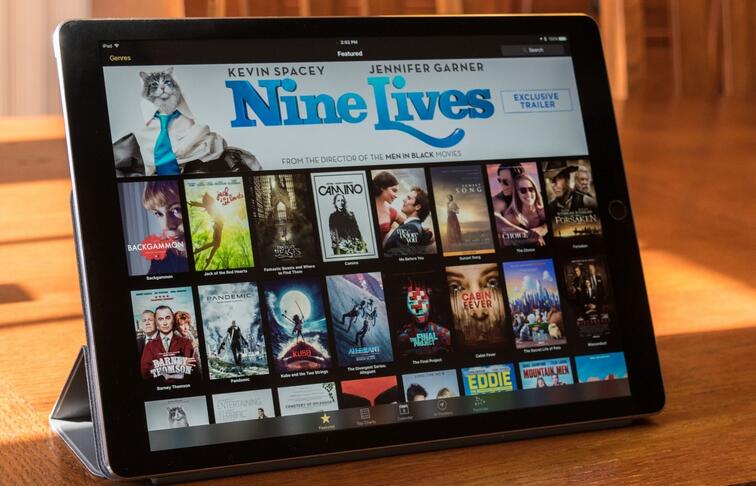
Заключение
Теперь вы знаете как зайти в “Айтюнс”, как создать аккаунт в гаджетах от Apple, а также как восстановить пароль, если он был забыт.
Кроме того, важно помнить, что когда вы вводите свои данные от iTunes не на домашнем компьютере, а в каком-нибудь интернет-кафе, не забывайте выходить из аккаунта после завершения работы в целях безопасности. Злоумышленники могут не только «угнать» ваш ID, но и пользоваться денежными средствами для совершения покупок.
Источник: mob-os.ru
Как зайти в апп стор с айфона первый раз
Учетная запись Apple ID используется для доступа ко всем сервисам Apple и обеспечивает слаженное взаимодействие всех ваших устройств. После входа в учетную запись вы можете использовать App Store, iCloud, iMessage, Apple Music, Apple TV+, а также другие приложения и сервисы.
Хотите использовать функцию «Вход с Apple» в сторонних приложениях или на веб-сайтах? Узнайте, как это сделать.
Вход в учетную запись на iPhone, iPad или iPod touch

- Откройте приложение «Настройки».
- Нажмите «Вход на [устройство]».
- Введите идентификатор Apple ID и пароль.
- Если потребуется, введите шестизначный проверочный код, отправленный на доверенное устройство или номер телефона, и завершите процедуру входа.
Если на устройстве iPhone, объединенном в пару с часами Apple Watch, выполнен вход в iCloud, будет автоматически выполнен вход в ту же учетную запись Apple ID. Узнайте больше о том, как настроить часы Apple Watch и войти в свою учетную запись.
Вход в учетную запись на компьютере Mac
- Выберите меню Apple > «Системные настройки».
- Нажмите кнопку «Войти».
- Введите идентификатор Apple ID и пароль.
- Если потребуется, введите шестизначный проверочный код, отправленный на доверенное устройство или номер телефона, и завершите процедуру входа.
Вход в учетную запись на устройстве Apple TV
- На экране «Домой» выберите «Настройки».
- Затем выберите «Пользователи и учетные записи» и «Добавление нового пользователя…».
- Выберите «Ввести новый…», затем следуйте инструкциям на экране.
Если вы используете двухфакторную аутентификацию на устройстве Apple TV (2-го или 3-го поколения), вместе с паролем может потребоваться ввести проверочный код. Узнайте, как получить проверочный код на доверенном устройстве или отправить его на доверенный номер телефона.
Вход в учетную запись в приложениях и на других устройствах
Идентификатор Apple ID можно использовать на некоторых устройствах сторонних производителей для выполнения входа в сервисы Apple, такие как Apple Music, приложение Apple TV и т. д.
В зависимости от используемого устройства, может потребоваться ввести пароль для приложения.
Вход в учетную запись для использования сервиса Apple Music, приложения Apple TV и т. д. на других устройствах
Вы можете войти в сервис Apple Music на устройстве Android либо войти в приложение Apple TV на вашем смарт-телевизоре или устройстве потоковой передачи видео.
На компьютере под управлением ОС Windows вы можете войти в приложение iTunes для Windows для покупки фильмов и телешоу или для прослушивания песен в Apple Music.
Вход в учетную запись для использования iCloud на других устройствах
На компьютере под управлением ОС Windows вы можете настроить приложение iCloud для Windows и войти в него, чтобы получить доступ к фотографиям, документам и другому содержимому.
Вы также можете выполнить вход на странице iCloud.com в вашем браузере. Узнайте, какие функции iCloud.com доступны на вашем устройстве.
Использование функции «Вход с Apple» в сторонних приложениях и на веб-сайтах
При наличии кнопки «Вход с Apple» в поддерживаемом стороннем приложении или на веб-сайте вы можете быстро настроить учетную запись и войти в нее с использованием существующего идентификатора Apple ID. Узнайте, как использовать функцию «Вход с Apple».
При первом входе в App Store и другие медиасервисы может потребоваться добавить данные кредитной карты или другую платежную информацию. Войти в App Store и другие медиасервисы с использованием нескольких идентификаторов Apple ID одновременно или обновить содержимое, приобретенное с использованием другого идентификатора Apple ID, невозможно. В зависимости от того, как был создан ваш идентификатор Apple ID, вам может быть предложено настроить двухфакторную аутентификацию на поддерживающем ее устройстве.
Дополнительная информация
- Чтобы просмотреть сведения об учетной записи Apple ID и управлять ею через Интернет, выполните вход на веб-сайте appleid.apple.com.
- Узнайте больше о том, где можно использовать идентификатор Apple ID.
- Узнайте, как управлять своими подписками на такие сервисы, как Apple Music или Apple TV+.
- Если у вас есть несколько идентификаторов Apple ID, их нельзя объединить.
Информация о продуктах, произведенных не компанией Apple, или о независимых веб-сайтах, неподконтрольных и не тестируемых компанией Apple, не носит рекомендательного или одобрительного характера. Компания Apple не несет никакой ответственности за выбор, функциональность и использование веб-сайтов или продукции сторонних производителей. Компания Apple также не несет ответственности за точность или достоверность данных, размещенных на веб-сайтах сторонних производителей. Обратитесь к поставщику за дополнительной информацией.
Как авторизовать iPhone и войти в App Store

Если Вы все еще не знаете, как авторизовать iPhone, iPad или iPod touch и полноценно пользоваться одним из перечисленных устройств, то сегодняшний пост поможет выполнить эту несложную процедуру. Хотя наверно некоторым начинающим пользователям термин «авторизация» не знаком. Поэтому предлагаю выяснить, что такое авторизация и для чего она нужна пользователям телефона iPhone, планшета iPad и плеера iPod touch.
Авторизация это вход в свой аккаунт при помощи ввода логина и пароля, этот вход в аккаунт необходим для того чтобы устанавливать в iPhone приложения. Где же взять этот заветный логин и пароль, что бы устанавливать программы и игры в свой гаджет? Все просто, нужно зарегистрировать учетную запись Apple ID или еще её называют iTunes-аккаунт, процедуру регистрации аккаунта можно выполнить тремя способами:
- Регистрация Apple ID с компьютера
- Регистрация Apple ID с мобильного устройства
- Создание Apple ID в браузере
Авторизовать свой iPhone или другой iOS-гаджет можно несколькими способами, основные способы мы рассмотрим прямо сейчас на примере Apple iPhone. Планшет iPad и плеер авторизуются аналогично.
Как авторизовать iPhone в настройках телефона
Этот способ авторизации требует подключения iPhone к сети интернет. Желательно использовать точку доступа Wi-Fi или устойчивое мобильное интернет-соединение.


1. Для того чтобы авторизовать iPhone без компьютера, можно зайти в «Настройки» телефона и выбрать раздел Магазин.
2. Нажимаем кнопку «Войти» (в более новых версиях iOS этот раздел может выглядеть немного иначе)


3. Вводим логин (имя пользователя) и пароль своей учетной записи Apple ID, и нажимаем кнопку «ОК». Если телефон вдруг выдаст сообщение «Не удалось подключиться к iTunes Store», значит телефон не может получить доступ к сети к сети интернет.
4. Если Вы все ввели верно, то iPhone выполнит авторизацию, и вы увидите кнопки «Просмотреть» и «Выйти», хотя в более свежих версиях iOS меню настроек Магазина выглядит немного по другому.
Для того чтобы выйти из учетной записи телефона нужно деавторизовать iPhone, нажав кнопку «Выйти», такое действие можно выполнить при покупке побывавшего в употреблении авторизованного iPhone. Если Вы решили продать или подарить авторизованный iPhone его желательно деавторизовать.
Как авторизовать iPhone в приложении App Store
Этот способ авторизации так же не требует наличия компьютера, вся процедура выполняется в стандартном приложении «App Store», такое приложение имеется в любом iPhone или iPad. Как и в первом случае, iPhone должен иметь доступ к всемирной сети.


1. Запускаем стандартную программу «App Store». В разделе «Подборка» прокручиваем список в самый низ и нажимаем кнопку «Войти»
2. Появится окно входа в учетную запись, где выбираем «Войти в существующую»


3. Вводим логин и пароль от своей учетной записи Apple ID и нажимаем «ОК»
После выполнения этих действий iPhone авторизуется и и выполнит вход в магазин App Store.
Авторизация iPhone при помощи компьютера
Если Вы не знаете, как авторизовать iPhone, не подключенный к сети интернет, то этот способ должен помочь. Третий способ авторизации не требует подключения телефона к сети, здесь интернет необходим компьютеру с установленной программой iTunes.
1. Подключаем iPhone (или iPad) к компу и запускаем iTunes
2. После того как телефон (планшет) появится в разделе «Устройства» выполняем авторизацию iTunes

3. После того как iTunes успешно авторизован, переходим в iTunes Store, который находится в разделе «Магазин»
4. В правом верхнем углу нажимаем «Войти» вводим свой Apple ID (Mail), пароль и нажимаем кнопку «Войти»

5. После успешного входа в iTunes Store в правом верхнем углу появится Ваш Apple ID (Mail), а ниже приветствие.
Выполнив эти 5 пунктов, и ничего не пропустив, произойдет авторизация iPhone (iPad).
Как деавторизовать iPhone или iPad
• Самая простая деавторизация iPhone делается так – заходим в Настройки > выбираем Магазин > жмем на свой Apple ID и в появившемся окне выбираем кнопку «Выйти» (интернеты здесь не нужны)

• Еще есть способ деавторизации iPhone для извращенцев, который требует подключения компа к интернету – подключаем айфон к ПК, запускаем iTunes, заходим в раздел iTunes Store, в правом верхнем углу щелкаем на учетку Apple ID (он же mail), в появившемся окне вводим пароль и жмем кнопку «Выйти». После выполнения этих действий телефон тоже будет деавторизован.
Теперь Вы знаете три способа как авторизовать iPhone и как его деавторизовать. Настоящая инструкция применима не только к iPhone, все описанные действия применимы к плееру iPod touch и к планшету iPad.
Источник: onecomp.ru
Как пользоваться iTunes Store
iTunes Store – это магазин от компании Apple, распространяющий музыку, видео и игровой контент для iPhone и других устройств. Магазин доступен во многих странах мира и пользуется широкой популярностью среди пользователей. О том, как работать в данном приложении, и пойдёт речь в данной статье.

Что такое iTunes Store в Айфоне
Использование
Давайте для начала разберёмся, как пользоваться iTunes Store. Для просмотра содержимого вам следует выбрать категорию из нижней части экрана, например, видео. Если в данной строке не находится то, что вам нужно, нажмите Ещё. Для сортировки отображаемого материала настройте фильтр в верхней строке. Для поиска контента нажмите на соответствующий знак в нижней панели.
Если он не виден, то кликните Ещё.
Как создать аккаунт
Когда вы войдёте в приложение впервые, вас попросит указать наиболее удобный способ оплаты для осуществления покупок. Если вы не хотите это делать, то следуйте следующей инструкции.
Если у вас уже есть Apple ID, то у вас потребуют указать способ оплаты. Но после входа в магазин вы сможете его удалить. Новый запрос на ввод способа оплаты не будет отображаться до вашей первой покупки.
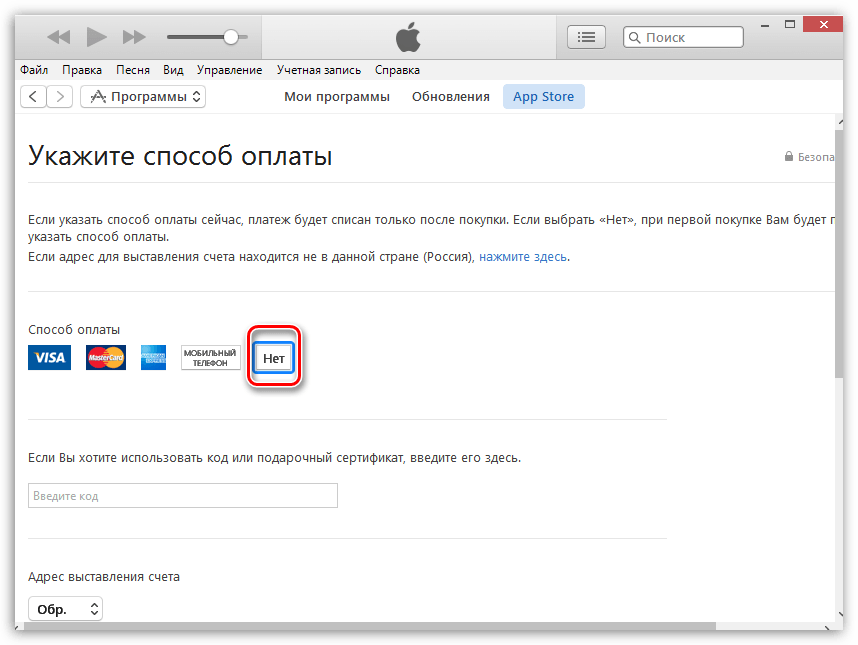
Если у вас отсутствует данный идентификатор, то, чтобы создать учётную запись без указания способа оплаты, следует провести его создание.
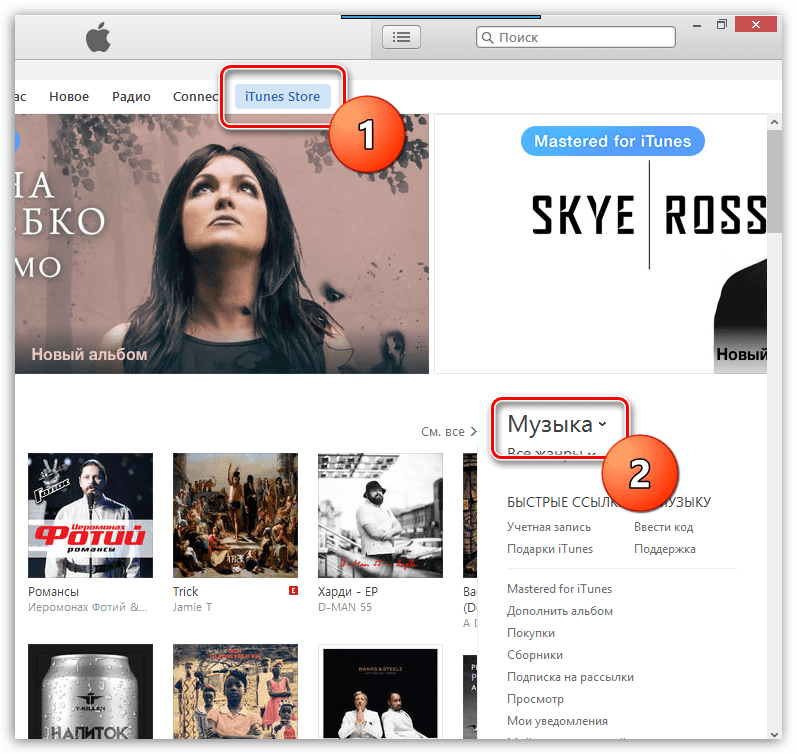
- Перейдите в iTunes, который должен быть установлен на вашем ПК. В верхней вкладке перейдите в Store.
- Пролистайте страницу вниз и найдите флаг страны, в которой вы проживаете.
- Затем перейдите в один из разделов в левом верхнем углу (Музыка, Книги).
- Теперь вам надо скачать любой бесплатный файл. Для этого кликните по ссылке со словом Бесплатно в правом столбце.
- Если перед вами появилось окно, запрашивающее ввести Apple ID, то нажмите Создать.
- Если потребуется указать метод оплаты, выберите Нет.
- Проверьте информацию и подтвердите создание идентификатора переходом по ссылке в письме на вашей электронной почте.
Процесс регистрации на мобильном устройстве абсолютно идентичен.
Как выложить свою музыку в iTunes Store
Если вы хотите опубликовать свою музыку, то вы должны начать работать с самой компанией. Если вы решите делать это сами, то возникнет много хлопот, так как необходимо соблюдать множество правил. Мы рекомендуем использовать CD Baby и TuneCore. Процесс размещения занимает до трёх суток. Обычно людям платят по 70 центов за песню и 7 долларов за альбом.
Для получения средств нужно зарегистрироваться в кошельке PayPal.
Как отменить подписку
Если вы хотите отключить подписку, то для начала зайдите в Айтюнс на вашем компьютере. Перейдите во вкладку Учётная запись -> Просмотреть.
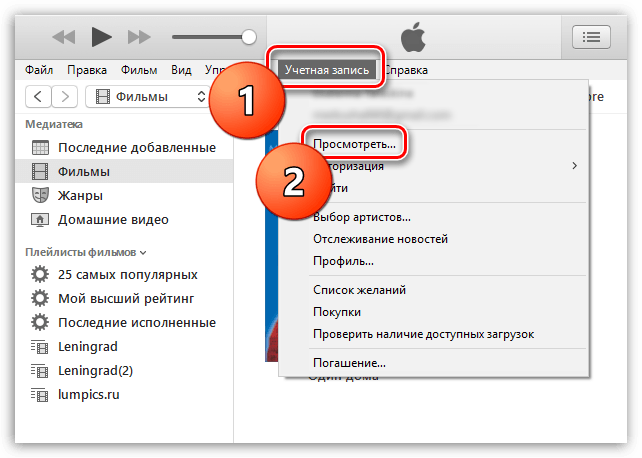
В новом окне укажите ваши данные.
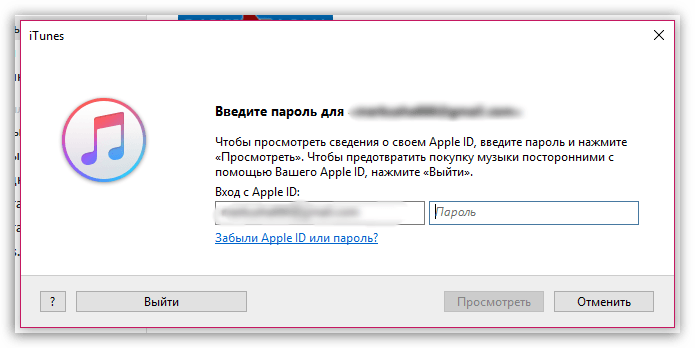
В самом низу страницы находится блок Настройки. Рядом со словом Подписки нажмите Управлять. Перед вами появились все ваши подписки.
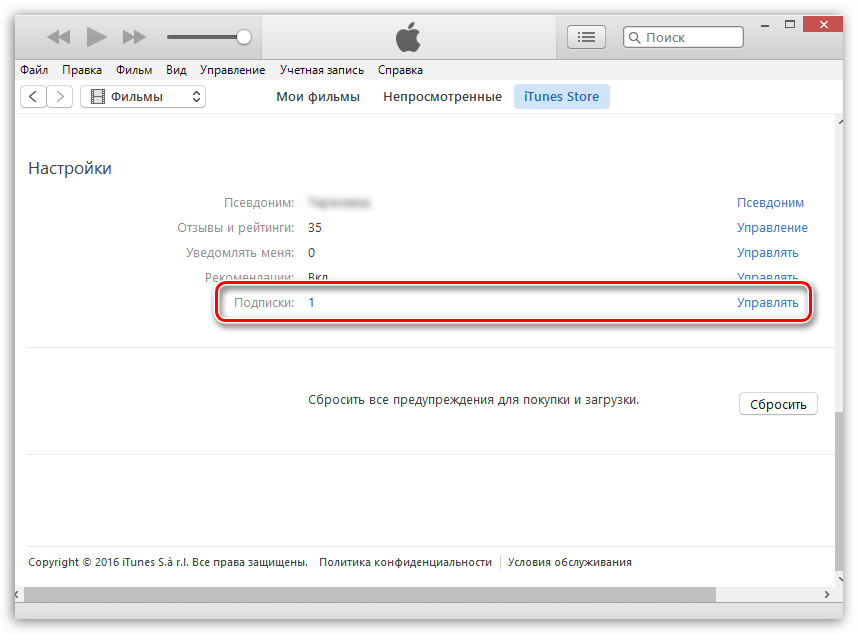
Для их отмены рядом с пунктом Автовозобновление нажмите Выключить.
Меняем пароль
Давайте разберёмся, как поменять пароль от Apple ID на Айфоне, и, следовательно, в Айтюнс Стор. Сначала перейдите в App Store. Перейдите ко вкладке Подборка. Там кликните по вашему идентификатору. В новом окне кликните Просмотреть.
Будет осуществлён запуск браузера. После этого нажмите на ваш E-mail. Выберите страну, после чего введите ваши настоящие данные. На открывшиеся перед вами вопросы необходимо дать верные ответы. Далее перейдите в раздел Безопасность. Нажмите Изменить пароль.
Далее вводите ваш текущий пароль и новый, проверяете данные и сохраняете.
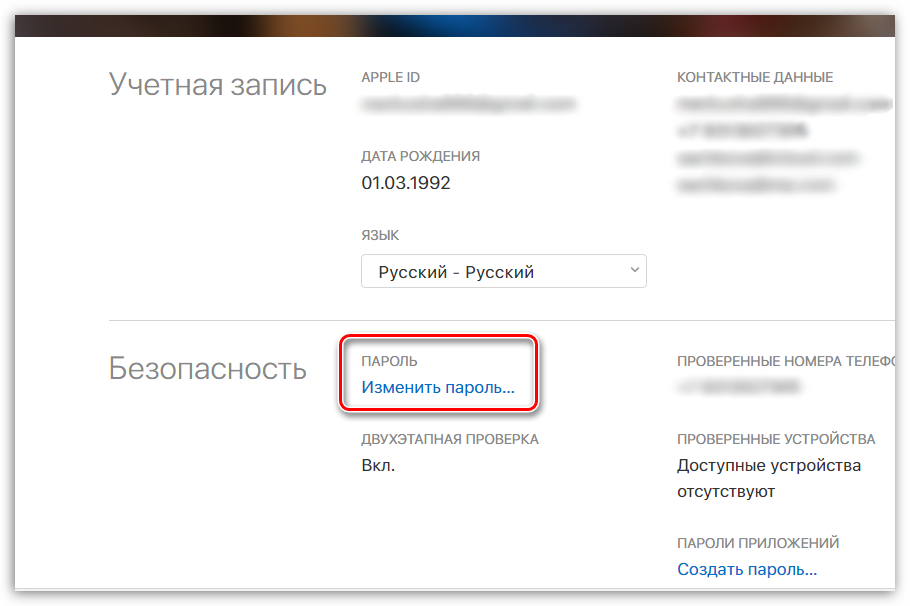
Вот таким образом устроена работа в iTunes Store. Разобраться с ней сможет даже новичок. Если вы ещё знаете какую-либо интересную информацию про данный магазин, пишите её в комментариях.
Источник: nastroyvse.ru
>»>